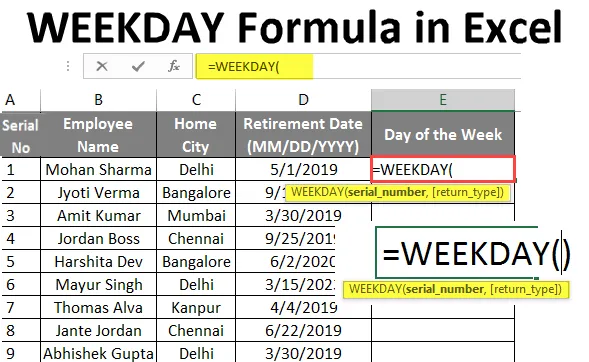
Formuła WEEKDAY w programie Excel (spis treści)
- Formuła WEEKDAY w programie Excel
- Jak korzystać z formuły WEEKDAY w programie Excel?
Formuła WEEKDAY w programie Excel
- MS Excel zapewnia kilka wbudowanych funkcji, jedną z nich jest Funkcja Dnia Tygodnia, która zwróciła liczbę całkowitą od 0 do 7, gdzie 0 powróci w typie return_3. Dowie się dzień tygodnia od podanej daty przez użytkownika. Należy do kategorii funkcji Data / Czas w programie Excel. Domyślnie zwróci 1 w niedzielę jako pierwszy dzień tygodnia i 7 w sobotę. Użytkownik może korzystać z tej funkcji dnia tygodnia z inną funkcją programu Excel, aby sprawdzić dzień tygodnia.
- Na przykład, jeśli użytkownik otrzyma datę 22 maja 2019 jako dane wejściowe w dzień tygodnia, zwróci 4 jako dane wyjściowe, ponieważ zajmie niedzielę jako pierwszy dzień tygodnia.
Składnia funkcji WEEKDAY:
WEEKDAY () - Zwraca liczbę całkowitą od 0 do 7, która reprezentuje dzień tygodnia. Istnieją dwa parametry - numer_seryjny i zwracany _typ.
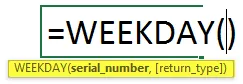
Argument w funkcji dnia tygodnia:
- numer_seryjny : jest to parametr obowiązkowy, z którego użytkownik chce uzyskać dzień tygodnia.
- return_type: Jest to parametr opcjonalny, jeśli użytkownik nie podał żadnej wartości, domyślnie zajmie 1, a to będzie niedziela.
Poniżej podano wartość parametru return_type:
- 1 - w niedzielę jako 1 i 7 będzie sobota (jest to domyślnie)
- 2 - w poniedziałek jako 1 i 7 będzie niedziela
- 3 - w poniedziałek, ponieważ 0 i 6 będą w niedzielę
- 11 - w poniedziałek jako 1 i 7 będzie niedziela
- 12 - we wtorek, ponieważ 1 i 7 będą w poniedziałek
- 13 - w środę jako 1 i 7 będzie wtorek
- 14 - w czwartek jako 1 i 7 będzie środa
- 15 - w piątek jako 1 i 7 będzie czwartek
- 16 - w sobotę jako 1 i 7 będzie sobota
- 17 - w niedzielę jako 1 i 7 będzie sobota
Jak korzystać z formuły WEEKDAY w programie Excel?
Formuła WEEKDAY w Excelu jest bardzo prosta i łatwa. Zobaczmy, jak używać formuły WEEKDAY w programie Excel z kilkoma przykładami.
Możesz pobrać ten szablon formuły Excel w dni powszednie tutaj - Szablon formuły Excel w dni powszedniePrzykład 1
Sprzedawca ma niektóre produkty z datą ważności 04.04.2019 (MM / DD / RRRR). Chce dostać dzień tego tygodnia. Zobaczmy, jak funkcja Dnia tygodnia może rozwiązać jego problem.
Otwórz MS Excel, przejdź do arkusza 1, w którym użytkownik chce wyświetlić dzień tygodnia.
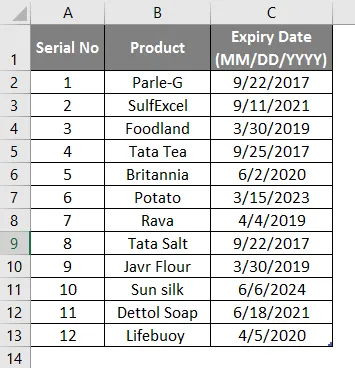
Utwórz jeden nagłówek kolumny na dzień tygodnia, aby wyświetlić wynik funkcji w kolumnie.
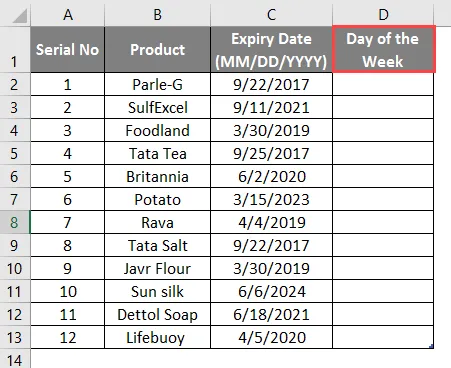
Kliknij komórkę D2 i zastosuj formułę WEEKDAY.
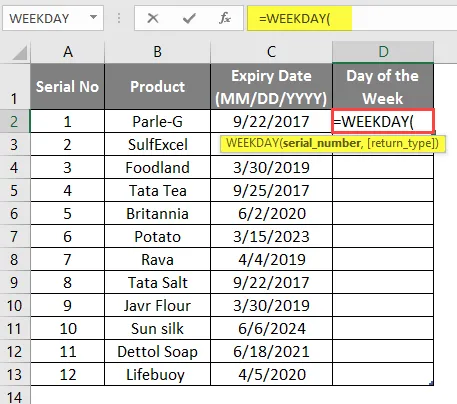
Teraz poprosi o numer seryjny. Wybierz datę wygaśnięcia, od której sprzedawca chce zobaczyć dzień tygodnia, który jest dostępny w C2.
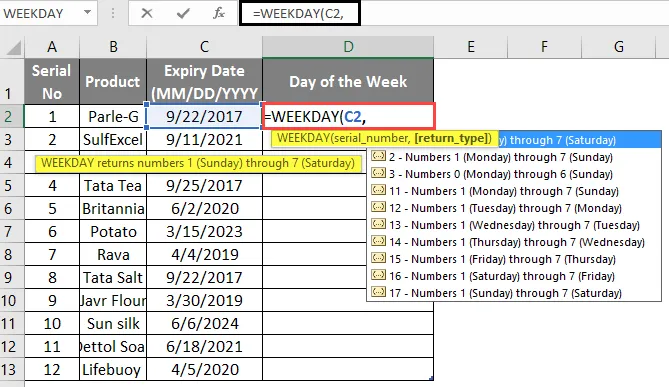
Teraz zapyta o typ_powrotu, tutaj użytkownik chce użyć wartości domyślnej, czyli 1 lub użytkownik może pominąć ten argument.
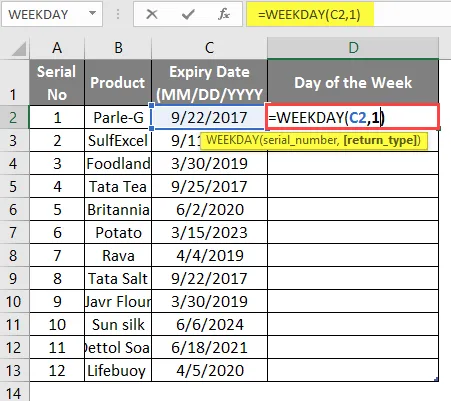
Naciśnij przycisk Enter i zobacz wynik pokazany poniżej.
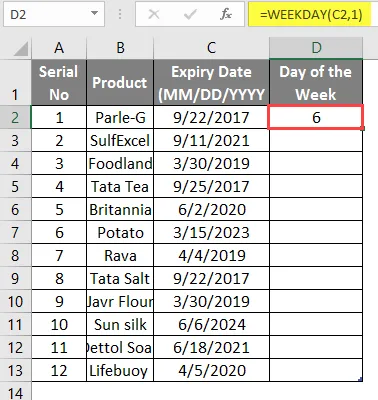
Zastosuj tę samą formułę do drugiej komórki, przeciągnij komórki D2 do D13.
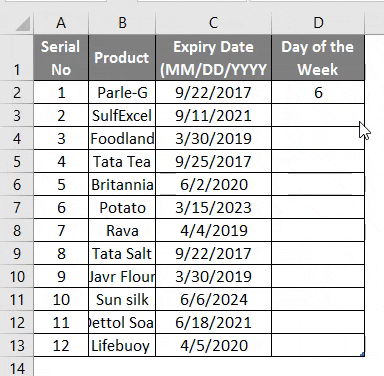
Podsumowanie przykładu 1:
Ponieważ sprzedawca chce dowiedzieć się dnia tygodnia od daty ważności po użyciu funkcji Dzień tygodnia, uzyskaliśmy wynik. który wyświetla się w kolumnie E.
Przykład 2
Właściciel firmy ma dane osobowe swojego pracownika, w którym podaje się nazwisko pracownika, miasto rodzinne i datę przejścia na emeryturę (MM / DD / RRRR). Chce uzyskać dzień tego tygodnia na datę przejścia na emeryturę.
Zobaczmy, jak funkcja Dnia tygodnia może rozwiązać jego problem.
Otwórz MS Excel, przejdź do arkusza 2, gdzie użytkownik chce wyświetlić dzień tygodnia od Daty przejścia na emeryturę.
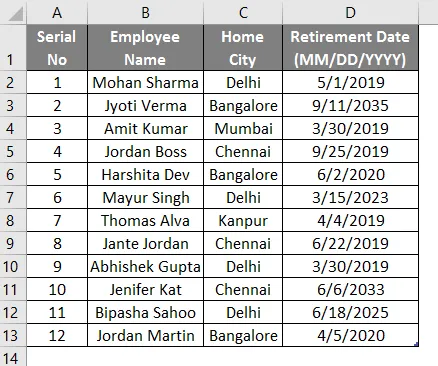
Utwórz jeden nagłówek kolumny dla dnia tygodnia, aby wyświetlić wynik funkcji w kolumnie E.
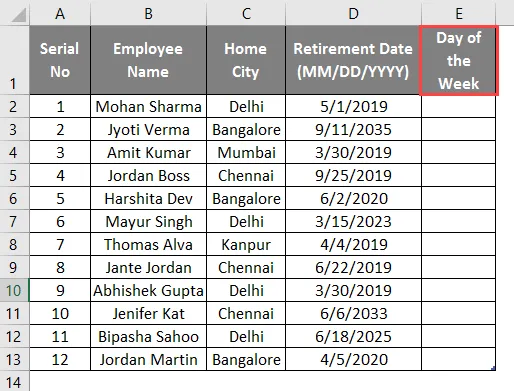
Kliknij komórkę E2 i zastosuj formułę WEEKDAY.
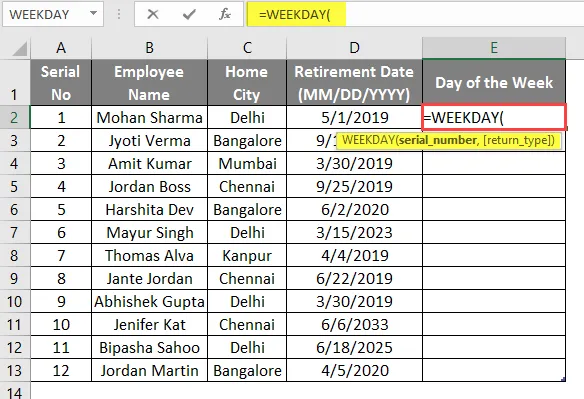
Teraz poprosi o numer_seryjny, wybierz datę przejścia na emeryturę, z której właściciel firmy chce zobaczyć dzień tygodnia, który jest dostępny w komórce D2.
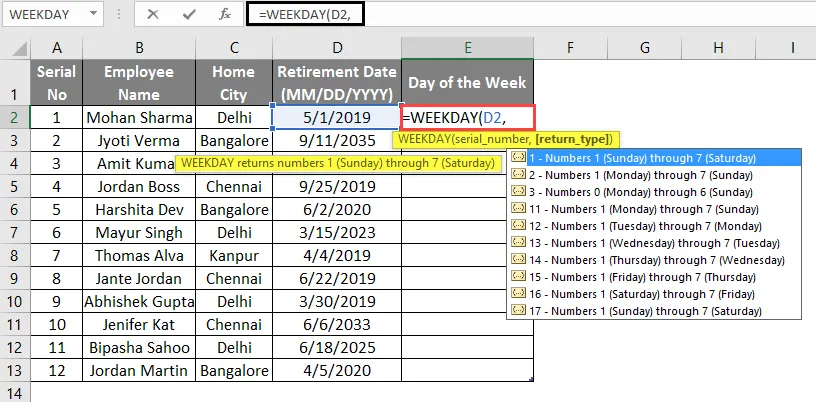
Teraz zapyta o typ_powrotu, tutaj użytkownik chce użyć typu zwracanego 3, który użytkownik może wybrać z wyskakującego okienka typu zwracanego.
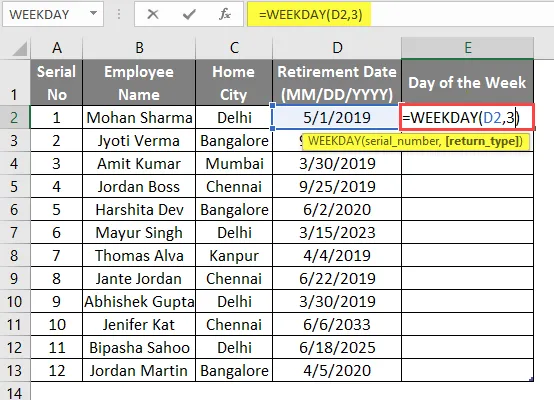
Naciśnij przycisk Enter i zobacz wynik pokazany poniżej.
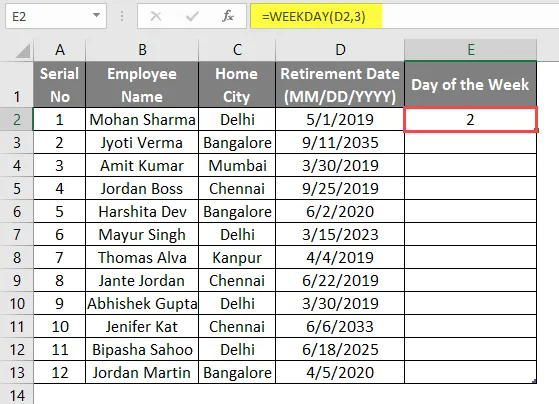
Zastosuj tę samą formułę do drugiej komórki kolumny E i przeciągnij komórki E2 do E13.
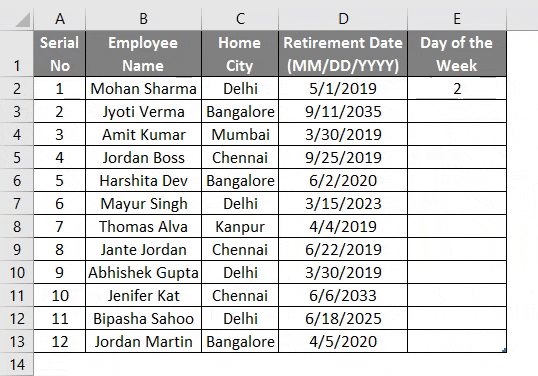
Podsumowanie przykładu 2:
Ponieważ właściciel firmy chce dowiedzieć się dnia tygodnia od daty przejścia na emeryturę za pomocą Formularza dnia tygodnia, osiągnęliśmy wynik. Tutaj widzimy, że wynik jest dostępny między o do 6 w kolumnie E.
Przykład 3
Właściciel firmy ma dane osobowe swojego pracownika, podając imię i nazwisko pracownika, miasto rodzinne i datę przejścia na emeryturę. Chce uzyskać dzień tygodnia na datę przejścia na emeryturę w formacie tekstowym.
Zobaczmy, jak funkcja Dnia tygodnia może rozwiązać jego problem.
Otwórz MS Excel, przejdź do arkusza 3, w którym użytkownik chce wyświetlić dzień tygodnia od daty przejścia na emeryturę.
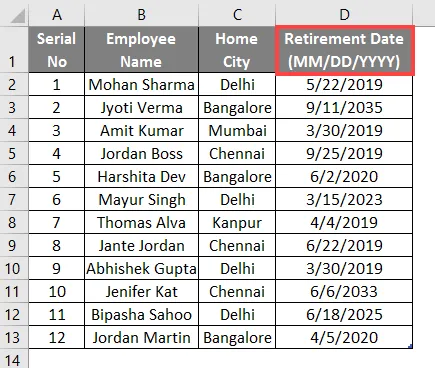
Utwórz nagłówek jednej kolumny dla dnia tygodnia, aby wyświetlić wynik funkcji w kolumnie E.
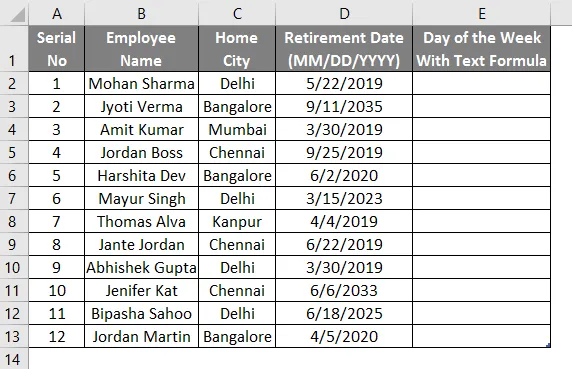
Kliknij komórkę E2 i zastosuj formułę tekstową.
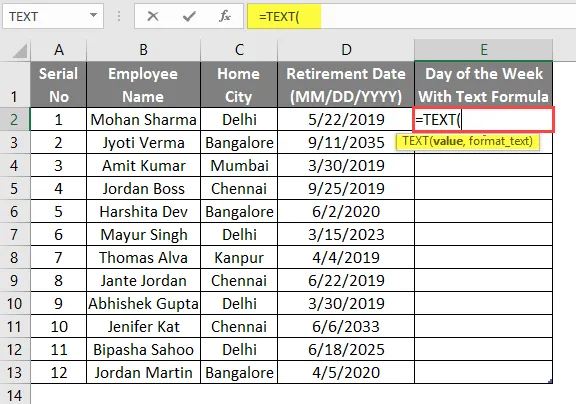
Napisz formułę dnia tygodnia w komórce E2.
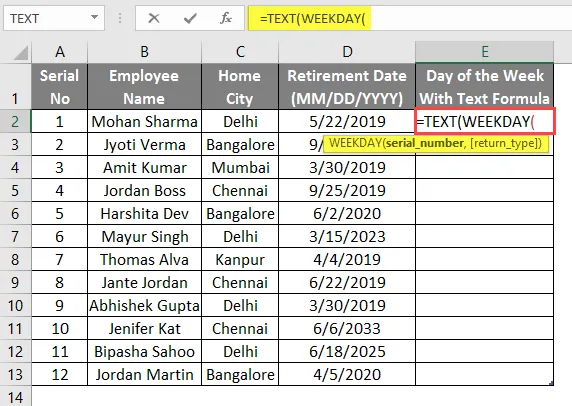
Teraz zapyta o numer_seryjny i typ zwrotu.
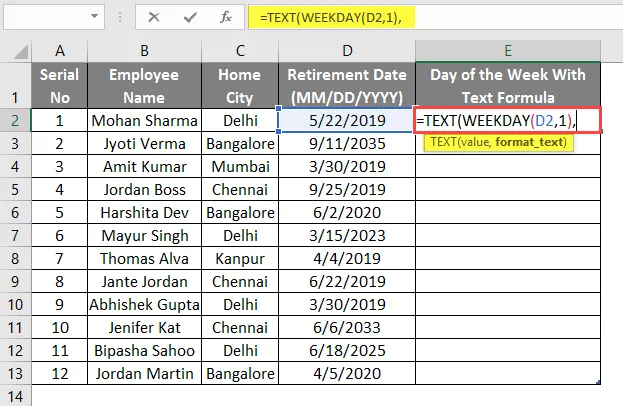
Teraz zapyta o format formuły tekstowej, więc podaj „DDDD”.
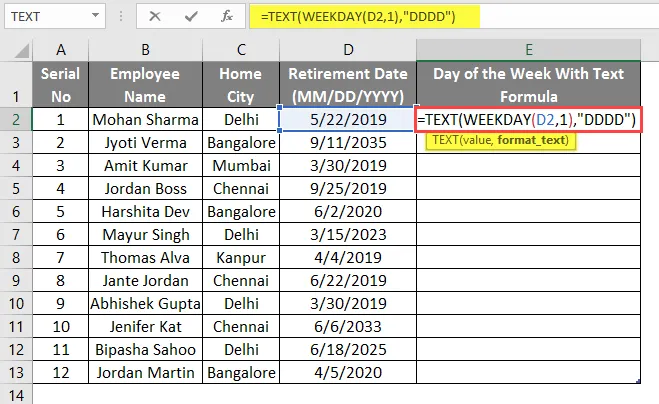
Naciśnij przycisk Enter.
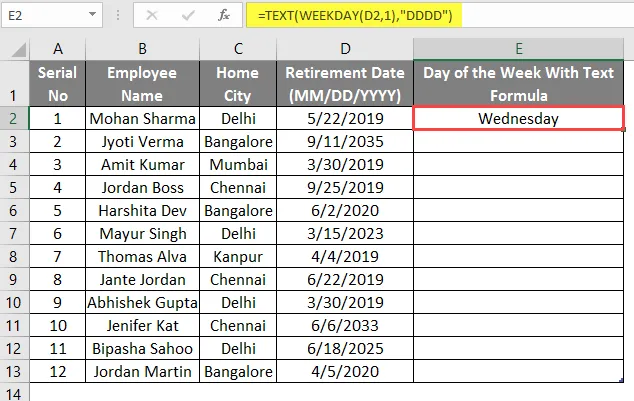
Zastosuj tę samą formułę do drugiej komórki kolumny E. Przeciągnij komórki E2 do E13.
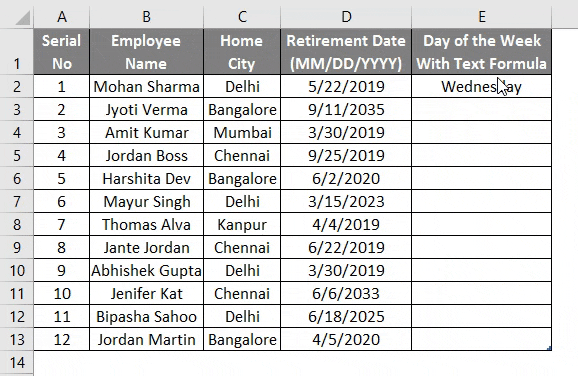
Podsumowanie przykładu 3:
Ponieważ właściciel firmy chce dowiedzieć się dnia w formacie tekstowym, osiągnęliśmy, używając razem formuły tekstu i dnia tygodnia.
O czym należy pamiętać o formule WEEKDAY w programie Excel
- Numer_seryjny w funkcji dnia tygodnia musi być wartością daty, którą można przekazać za pomocą funkcji danych lub dowolnej innej formuły, której wynikiem jest data.
- Funkcja dnia tygodnia zwróci liczbę całkowitą od 0 do 7, gdzie 0 zwróci typ_powrotu 3.
- Domyślnie zwróci 1 dla niedzieli jako pierwszego dnia tygodnia i 7 dla soboty. Użytkownik może korzystać z tej funkcji dnia tygodnia z inną funkcją programu Excel, aby sprawdzić dzień tygodnia.
- W MS Excel dane są używane do zapisywania jako sekwencyjne numery seryjne, dzięki czemu można je wykorzystywać w obliczeniach, jako przykład, 1 stycznia 1900 r. Zapisany jako numer seryjny 1 i 3 stycznia 2008 r. Zapisany jako numer seryjny 39 450 w MS Excel.
- Jeśli typ_powrotu jest poza zakresem z zakresu typu_powrotu, przejdzie przez #NUM!
- Jeśli numer_seryjny jest poza zakresem od bieżącej daty, nastąpi przez #NUM!
Polecane artykuły
To był przewodnik po formule WEEKDAY w programie Excel. Tutaj omawiamy, jak używać formuły WEEKDAY w programie Excel wraz z praktycznymi przykładami i szablonem Excel do pobrania. Możesz także przejrzeć nasze inne sugerowane artykuły -
- Excel KOLUMNA na liczbę
- Formuła daty w programie Excel z przykładami
- Jak wstawić komentarz w programie Excel?
- Motywy w programie Excel | Porady Excel